PhotoshopとPhotoshop Lightroom、Premiere Proでの使い勝手を検証してみた
写真&動画編集で期待以上の性能を発揮! Ryzen 7&GeForce搭載「DAIV A5」はストレージ強化でさらに快適に!

マウスコンピューターのクリエイター向けデスクトップパソコン「DAIV A5」
Ryzen 7 3700Xを採用し、13万円台という高いコストパフォーマンスを持つマウスコンピューターのクリエイティブ向けデスクトップパソコン「DAIV A5
」。基本スペックは前回のベンチマークテストで確認できたが、アプリでの使い勝手やパフォーマンスはやはり使ってみないと判断できない。そういうわけで、3回目となる本記事では、普段よく使うPhotoshopとPhotoshop Lightroomでの使い勝手をお伝えしよう。
Photoshop/Photoshop Lightroomで期待値以上の性能を発揮
PhotoshopもPhotoshop LightroomもGPUの要求はあまり高くなく、本機に搭載されているミドルレンジのGeForce GTX 1650でも結構余裕はある。PhotoshopとPhotoshop LightroomでのGPUの主な仕事は画面描写に関する部分で、エフェクトやフィルター、プラグイン、補正などを行なう場合のプレビュー時に活躍する。また、拡大して細部を確認する場合はもちろん、拡大したまま画面の隅々をチェックするためのドラッグ操作時にも、内蔵GPUとディスクリートGPUでは画面の描画速度に大きな差が出てくる。
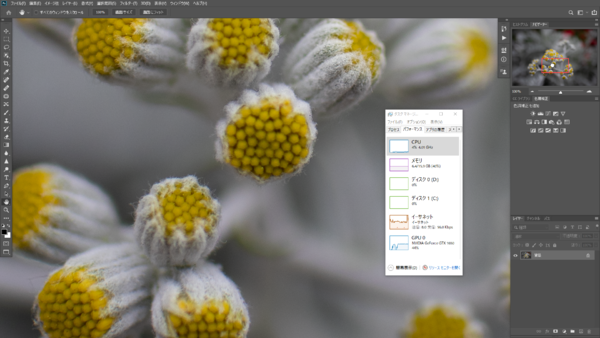
Photoshop(拡大表示でのドラッグ操作)。 画面を拡大し、マウス操作でドラッグしながら細部の確認をするだけでもGPUの使用率は跳ね上がる。2400万画素のデジタルカメラで撮影したPSDファイルだが、GeForce GTX 1650では結構負荷が高めな印象だ
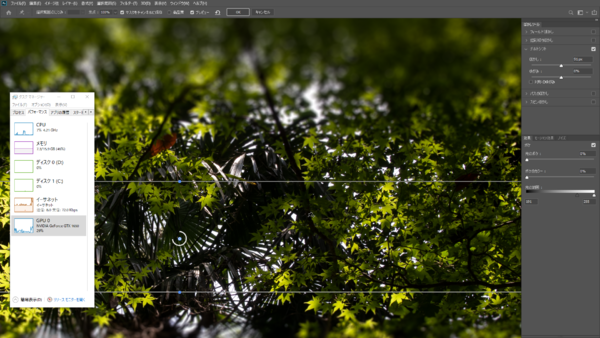
Photoshop(チルトぼかし)。チルトぼかしのプレビューでは、GPUの機能が大きく影響する。ぼかし量の効き具合をちょっとずつ変えながら確認するが、ディスクリートGPUが無いパソコンでは書き換えが目で追えるほどゆっくりになってしまい作業効率が落ちる
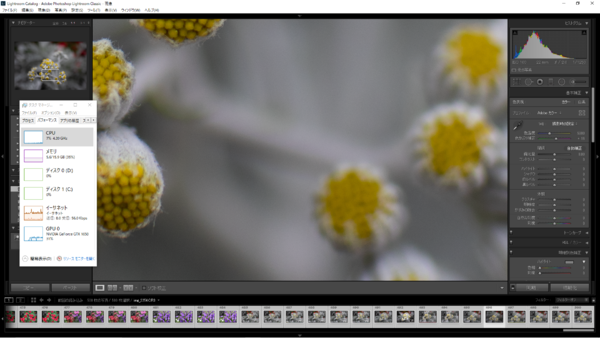
Photoshop Lightroom(拡大表示での画面描画)。Lightroomでも拡大して画面を隅々まで確認しているとGPUの使用率は高くなる。それでも書き換えは瞬時にできるので、書き換えていることを意識しないで作業可能だ
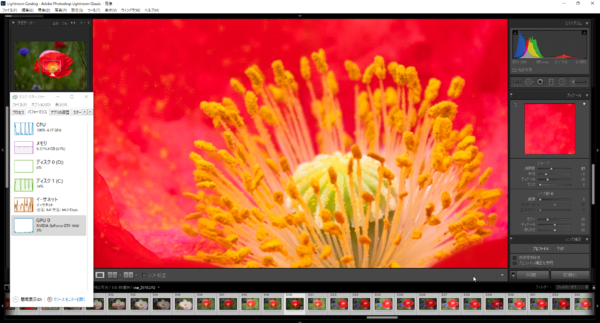
Photoshop Lightroom(書き出し)。2400万画素のデジタルカメラで撮影したRAWデータ500枚を補正なしでそのままPSD(16bit)形式で書き出しを行なってみた。CPUの処理にストレージの書き込み速度が追いつかず処理待ちが起きている。タスクマネージャーの表示順が変わっててわかりにくいが、ディスク1はCドライブ(SSD)、ディスク0はDドライブ(1TB HDD)。後者に保存するとさらに遅くなる
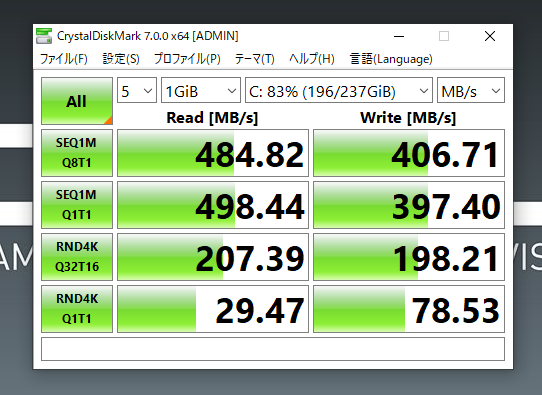
SATA接続のSSDを搭載しているため、読み込み速度は500MB/秒弱、書き込み速度は400MB/秒になっている。ファイル操作などでは影響は感じないものの、Photoshop Lightroomの書き出し処理には大きく影響してしまう
Photoshop LightroomでRAWデータ500枚の書き出し時間を測定すると、約10分37秒ほどだった。これはストレージの書き出し中に待機時間が発生し、CPUが処理待ちになってしまったためである。JPEG(最高画質)での書き出しは約3分57秒ほどで終了しているため、フルスペックでの処理能力がうまく発揮されていないのではないかと思われる。
DAIV A5に標準で搭載されているSSDはM.2 SATA接続。これにより、Ryzen 7 3700Xの処理に書き込みが追いつかず、かえってボトルネックになってしまっている。書き出し中にタスクマネージャーで確認してみると、ストレージの使用率が100%まで上がっていて、CPUが動作していない時間が生じていることがわかる。
同じDAIV Aシリーズの上位モデルにあたる「DAIV A7」での動作状態もチェックしたことがあるが、そちらにはPCIe 4.0に対応したNVMe接続のSSDが採用されていた。DAIV A5
と同じRyzen 7 3700Xに16GBメモリーの組み合わせでGPU(Radeon RX 5700)は違うものの、約3分半で処理できている。その結果を考えれば、DAIV A5
でもストレージをNVMe接続のSSDに変更すれば、DAIV A7と同一かそれに近い処理能力になるだろう。
Photoshop Lightroomの書き出し処理においては、ストレージのスペックがCPUやGPUの性能に追いついておらず、性能を引き出せていない点が見受けられる。だが、CPUそのものの処理能力は高いので、NVMe接続のSSDに変更することでかなり改善されるだろう。GPUの性能は決して高い方ではないが、Photoshop/Photoshop Lightroomでは十分な処理能力が出ているので、写真をあつかうのがメインなら、DAIV A5は期待値以上の性能で作業できるマシンといえよう。
工夫次第ではRyzen 7 3700XとGeForce GTX 1650による動画編集も快適に
静止画処理においてはその高性能を期待できるが、動画での使い勝手はどうなのか。そこでAdobeの動画編集ソフト「Premiere Pro」で簡単に検証を行なってみた。Adobe製のソフトはインテル製CPUとNVIDIA製GPUには優しいが、AMD製CPUとGPUには厳しいという状況になっている。この点については、今後のアップデートなどに期待したいところだ。
Premiere Proの推奨スペックを確認すると、CPUには第6世代のインテル製CPUか同等のAMD製CPUとなっているが、ハードウェアアクセラレーションに至っては第6世代以降のインテル製CPUを搭載し、インテル Graphicsシリーズに対応したWindows 10を推奨している。つまり、インテル製CPUを載せて、しかも内蔵GPUを有効化していないとハードウェアアクセラレーションは機能しないということになる。
過去に、インテル製CPUとRadeonの組み合わせで内蔵グラフィックの機能を有効にしないとハードウェアアクセラレーションが使えないことがあった。が、GeForce GTX 1650を搭載しているのであれば、CUDAコアを利用したハードウェアアクセラレーションも期待できるのではないだろうか。
素材は2400万画素のデジタルカメラで撮影した4K/24フレームで約30秒の動画を複数用意。これといった処理は行なわずにつなげた約10分の動画を作成し、書き出しにかかる時間を測定してみた。
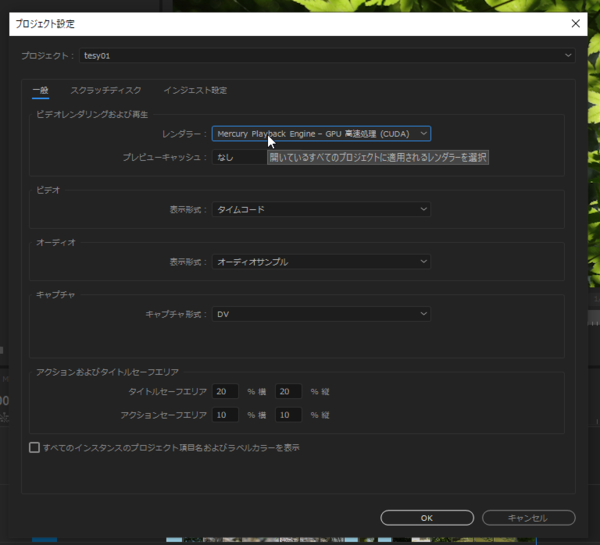
プロジェクトの設定を見るとレンダラーの選択で「Mercury Playback Engine - GPU 高速処理(CUDA)」となっている。NVIDIA製のDUDAコア採用のGPUが搭載されていることが確認できる
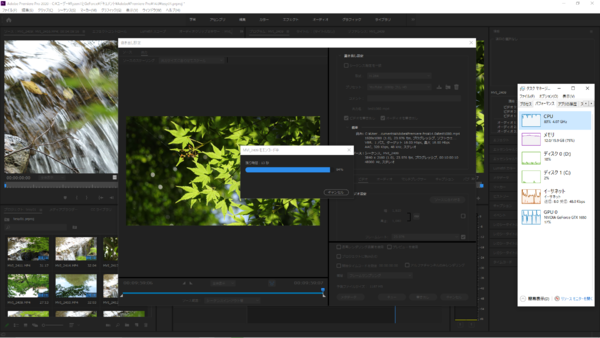
とりあえずそのままプリセットされている「YouTube 1080p」の設定を選んで書き出しを行なったところ、処理時間は約4分15秒と再生時間の半分以下の時間で完了した。タスクマネージャーで見ると、CPUの使用率はほぼ100%まで上がっていて、GPUは70%くらいで動作しているのがわかる。書き出し時の詳細を見るとソフトウェアレンダリングになっているが、一応ハードウェアアクセラレーションが効いているような気がしないでもない。
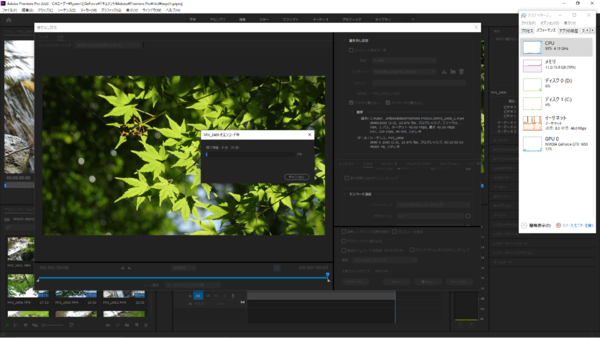
今度は書き出しサイズを4Kに設定。こちらも表記的にはソフトウェアレンダリングになってしまう。プリセットの「YouTube 2160p」で書き出しを行なってみたところ、処理時間は約10分30秒かかった。不思議なのはタスクマネージャーを見ているとCPUはほぼ100%で動作しているのにGPUは10%くらいで、ハードウェアアクセラレーションは機能していないと思える。それでも、4K動画の再生時間とほぼ同じ時間で書き出しができるのはCPUの処理能力がとても高いのが要因だろう
フルHDでの書き出しでは、タスクマネージャーを見ている限りGPUは機能していたが、4Kでは全くといっていいほど機能していない。またプロジェクト設定でCUDAのアクセラレーションは選択できているはずのに、書き出し時にはソフトウェアレンダリングになっている点が気になるところ。
そこで今度は、秘密兵器のプラグインを使ってみることに。Premiere Proのサードパーティ製プラグインの一覧ページ(https://helpx.adobe.com/jp/premiere-pro/plug-ins.html)でも紹介されている「Cinegy Daniel 2」(https://www.daniel2.com/index.php/products/adobe-plugin)をインストールして試してみた。本来はインテル製CPUとNVIDIA製GPUの構成で高速な処理を可能にする無償のプラグインだが、AMD製CPUでもNVIDIA製GPUのCUDAコアによるアクセラレーション機能を有効にできるのだ。
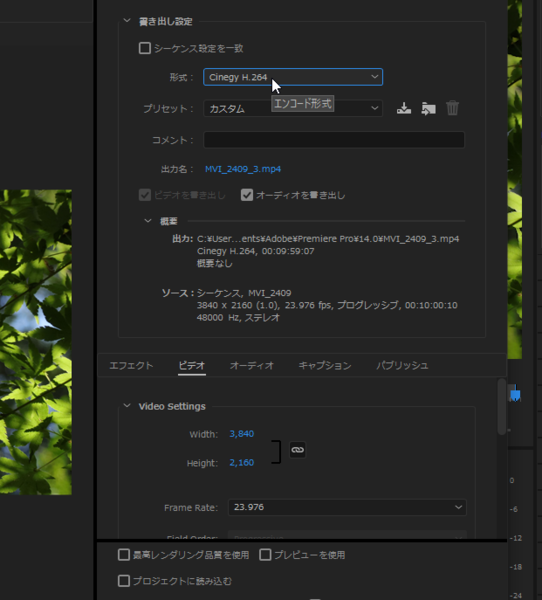
「Cinegy Daniel2」はいろいろな機能を持っているが、今回は簡単に「H.264形式」で書き出しを試してみた。プリセットなどは効かなくなってしまうが、形式で「Cinegy H.264」を選択し、解像度を1920x1080ドット、ほかはデフォルトのままに設定して書き出しを行なってみた
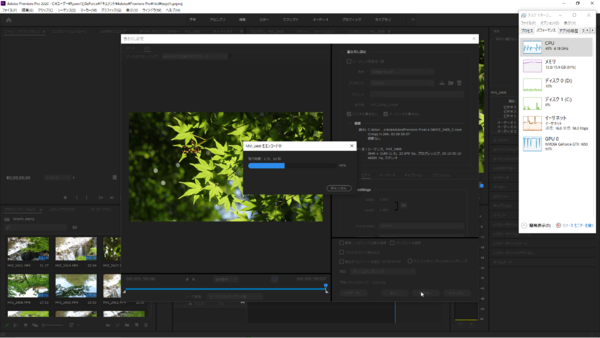
1080pでの書き出しにかかった時間は約3分7秒と再生時間の3分の1程度の時間で書き出しが完了した。書き出し中のタスクマネージャーを見るとCPUは50%程度の使用率で、GPUは90%くらいまで上昇。Premiere Proでハードウェアアクセラレーションが効いている状態の動作としては、CPUよりもGPUが多く仕事をするのが正常。最大限の性能が発揮されている証しだ。インテル製CPUとNVIDIA製GPUの組み合わせなら普通に見れる光景である
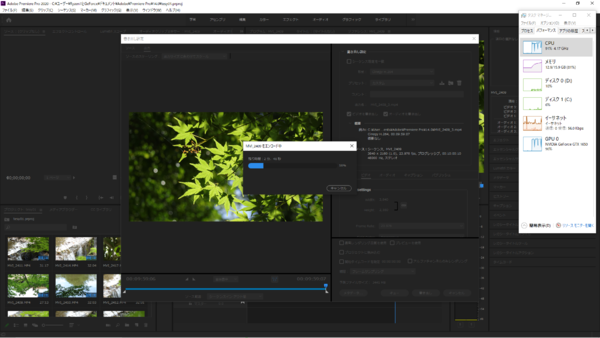
書き出しサイズを4Kに変更したところ、処理時間は約3分35秒。こちらもとても高速に処理ができている。4K動画の書き出しでも再生時間の約3分の1程度で済むのは驚きだろう。タスクマネージャーの動作状況を見るとGPUは変わらず90%程度の動作率で、CPUも90%くらいまで上がっている
Cinegy Daniel 2の導入により、AMD製CPUとNVIDIA製GPUの組み合わせでもかなり高いパフォーマンスを発揮できることがわかった。これなら静止画メインの人だけでなく、動画を扱う人で食指が動くのではないだろうか。
趣味や仕事で写真を多くあつかう人ならストレージのカスタマイズをおススメしたい。購入時のカスタマイズでM.2 PCIe Gen4接続の1TB/2TB SSDが選べる。1TB SSDの値段は2万6800円、2TB SSDは5万1800円だが、十分な快適さを実感できるだろう。動画用途の場合、起動ディスクが256GB SSDだと容量が気になってしまうところだが、セカンドストレージで1TB HDDが標準で搭載されているので保存先の容量としては問題ない。もしSSDの容量が気になる場合はアップグレードするのもありだ。

工夫次第では動画編集も写真編集も快適。クリエイティブ面で幅広く扱えるのがDAIV A5の魅力だ
高い処理能力を持つRyzen 7 3700XとGeForce GTX 1650の組み合わせは工夫次第で動画編集も快適かつ高速にできる。DAIV A5は静止画も動画も幅広く扱える優れたデスクトップパソコンといえよう。
| 試用機の主なスペック | |
|---|---|
| 機種名 | DAIV A5 |
| CPU | Ryzen 7 3700X |
| グラフィックス | GeForce GTX 1650 |
| メモリー | 16GB(8GB×2) |
| ストレージ | 256GB SSD+1TB HDD |
| 内蔵ドライブ | - |
| 通信規格 | 有線LAN(1000BASE-T) |
| インターフェース | DisplayPort×1、HDMI端子×1、DVI-D端子×1、USB 3.0×8、USB 3.1×2、ラインイン、ラインアウト、ヘッドフォン出力×1、マイク入力×2、PS/2端子 |
| サイズ/重量 | およそ幅190×奥行490×高さ490mm/約9.4kg |
| OS | Windows 10 Home(64bit) |
週刊アスキーの最新情報を購読しよう




